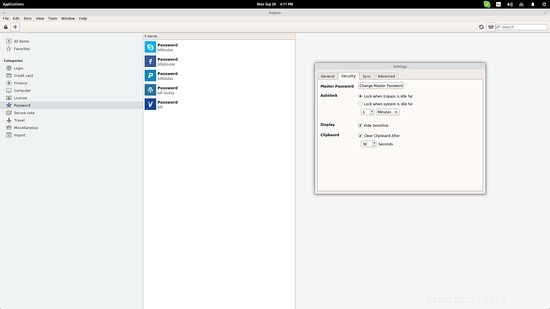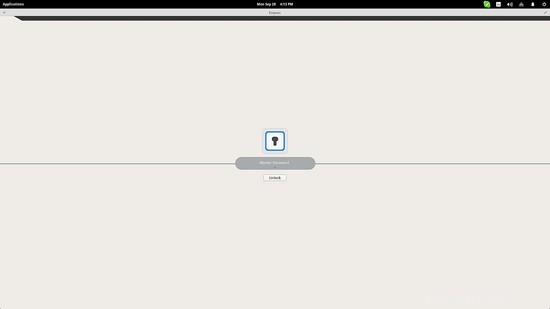Enpass è un gestore di password avanzato che funziona in modo nativo su Linux. Sebbene la sua natura open source sia limitata nell'uso di un motore di crittografia del software gratuito chiamato SQLCipher, lo strumento offre una buona integrazione con servizi online ampiamente utilizzati e può fungere da piattaforma centrale in cui molte password, account e altre informazioni varie possono Essere aggiunto. Detto questo, può essere utile a molti utenti Linux là fuori, quindi ecco una guida rapida su come configurarlo.
Installazione di Enpass su Linux
Puoi scaricare gratuitamente Enpass per Linux visitando questa pagina web. Dopo aver compilato la tua e-mail, Enpass ti invierà un'e-mail che contiene un link per il download. Fai clic con il pulsante destro del mouse sul file scaricato e scegli "Proprietà" per contrassegnarlo come eseguibile. Dopo averlo fatto, apri un terminale nella stessa posizione ed esegui il file con "./" come mostrato nella schermata seguente.
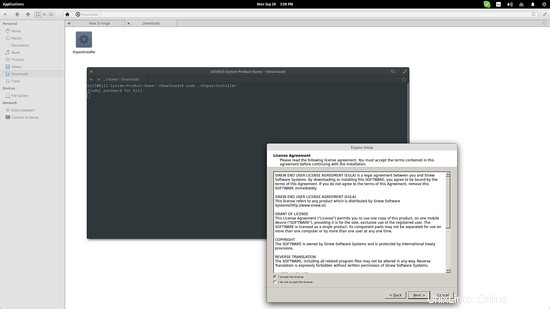
Puoi trovare ulteriori informazioni sull'installazione di Enpass su Linux e su come aggiungere un repository per le distribuzioni basate su Ubuntu in questa guida.
Aggiunta di password
Enpass offre diverse categorie di password che si trovano sulla barra laterale sinistra. Facendo clic su di essi verranno visualizzati gli account corrispondenti aggiunti dall'utente. All'inizio non c'è nulla da mostrare, quindi inizia ad aggiungere le password dei tuoi account facendo clic sul pulsante "segno più" in alto a sinistra. Enpass vanta un generatore di password che può essere invocato ogni volta che gli utenti aggiungono un nuovo account. Il generatore ha parametri regolabili come la lunghezza della password, il numero di cifre, il numero di simboli ecc.
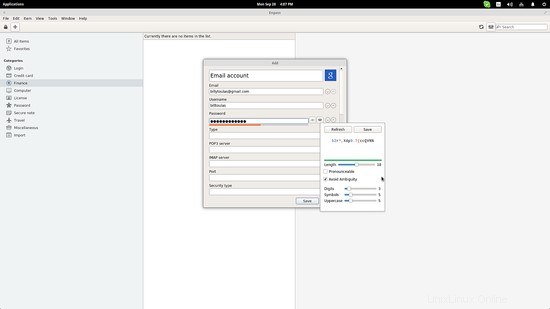
Puoi aggiungere account e informazioni speciali che riguardano qualsiasi cosa, dai conti bancari alle patenti di guida. Tutte le informazioni chiave su una persona possono essere aggiunte su Enpass e salvate in qualsiasi momento da "File> Backup".
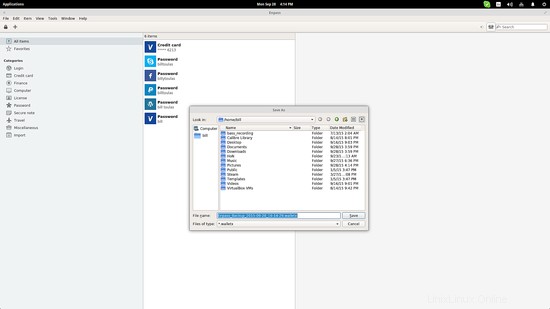
Gli account vengono aggiunti come carte che contengono le informazioni immesse. Gli utenti possono richiamare queste informazioni facendo clic sulla categoria e quindi scegliendo una carta specifica. L'interfaccia utente grafica è divisa in tre colonne che funzionano bene allo scopo.
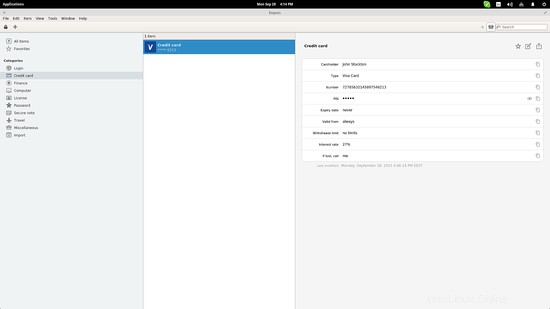
Enpass sincronizzazione
Enpass può sincronizzarsi con i servizi cloud per eseguire il backup dei propri dati online. Questa è una caratteristica molto importante in quanto automatizza la procedura di dover esportare le password impostate in .txt e quindi caricarle da qualche parte prima di cancellare in sicurezza i dati dai dischi locali. Alcuni dei servizi supportati sono Google Drive, Dropbox e ownCloud. Puoi sincronizzare Enpass con questi servizi tramite "Strumenti> Impostazioni> scheda Sincronizza".
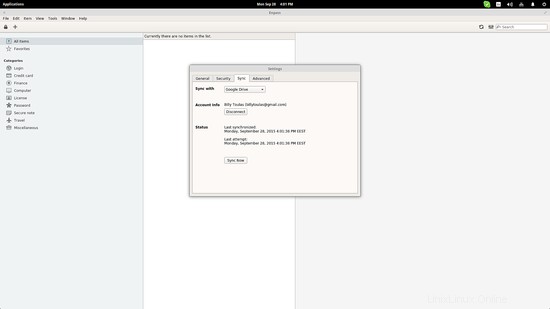
Enpass Security
La memorizzazione di tutte le password e delle informazioni personali sensibili in un unico strumento software può sembrare un'idea rischiosa per alcuni, ma Enpass si assicura di offrire gli elevati livelli di sicurezza necessari per garantire che i dati rimangano al sicuro da tutti i pericoli. Prima di tutto, Enpass non richiede la registrazione prima di ottenerlo, quindi nessun dato personale è collegato al tuo IP ed Enpass non sa nulla di te. In secondo luogo, SQLChiper crittografa i tuoi dati a 256 bit prima che lasci il tuo computer per essere caricato sul cloud. Inoltre Enpass è protetto da una password principale che governa tutto e non viene registrata dal software. Se dimentichi questa password, non è possibile accedere al tuo account Enpass. La funzione Autolock può essere abilitata navigando nel menu “Strumenti> Impostazioni> Sicurezza” e bloccherà Enpass dopo un certo periodo di tempo. Infine, gli appunti vengono cancellati per impostazione predefinita ogni pochi secondi.